对于测试人员来说,缺陷的提交和处理是日常最常见的工作。但是手工填写缺陷表格,对于缺陷的整理和统计很不方便,在这种情况下,就出现了各种缺陷管理工具。Rational的ClearQuest就是其中比较强大的一种缺陷跟踪工具。ClearQuest类似一个开发平台,可以很方便的配置各种需要的选项。
我这里单纯的把CQ用于缺陷管理,其实有些浪费了。在Rational的套件中,ClearQuest应该是变更管理用的,缺陷应该从测试用例发现,而不是独立提交。我这里把软件开发过程割裂了开来,CQ只当成单纯的缺陷提交管理工具。
下面的文档虽然是关于CQ的缺陷管理配置的,但是如果想把它用于其他的方面,也应该有些借鉴意义吧。
这篇东西可以说是翻译CQ的帮助,同时也是一些经验的总结,测试流程使用的是类似北航的QAMonitor。(另外说些别的:Qamonitor是个好东西,使用方便及了,但是他的问题有几种:1.使用的是Excel97,很容易损坏,即使可以修复也会丢失记录,所以一定要每天做备份。2.使用过程中服务器端必须完全共享测试文件,可能引起病毒等问题。3.必须安装客户端,现在的趋势应该是使用Web方式的。4.客户端和其他的程序可能会有冲突,至少QAMonitor和Rational Robot的一个dll会冲突。5.无法自定义一些选项,流程过于僵化。虽然有这么多的问题,但在小型开发过程中,QAMonitor绝对可以满足你的缺陷管理需求。)
我这里介绍的是Rational的2002.05.10版,最新的IBM Rational 2003版我没有看到,所以不知道和此版有多少的差别。
这篇东西写很久了,一年多前就写成了,其中也修改了几次,但可能还是会有问题。建议大家如果可能就买正版,没有技术支持使用这些很不方便。
说真的,这篇本身我并不想贴出,几个月前我发了《ClearQuest Web端使用指南》,一点回应都没有,使我很怀疑多少人对此感兴趣。不过上个月一位朋友给我发了邮件,询问关于此篇的消息,哪怕只有一个人关心,为了这么一个人,我也要发出来给他看。
Rational ClearQuest使用说明书(一)
1.Rational ClearQuest Maintenance Tool设置. 4
2.Rational ClearQuest Designer设置. 7
四、Rational ClearQuest Web服务器配置. 25
五、Rational ClearQuest客户端配置. 37
一、前言
Rational ClearQuest功能十分的强大,可以和Rational的其他的产品结合,比如Rational ClearCase、Rational Rose等。ClearQuest主要用于变更管理和缺陷跟踪。这个文档主要是说明ClearQuest用于缺陷跟踪的时候,如何进行相应的配置工作。
在文档中,我尽量使用中文,但是一些英文单词的翻译可能不是很恰当。不过在翻译的过程中,我都附上了相应的中文或英文,应该对理解不造成障碍。其中ClearQuest简写为CQ。
在文档中,标记为红颜色的都是值得特别注意的地方。
下面是部分中英文和缩写对照表:
CQ:ClearQuest。
计划:Schema
自定义:Custom
维护表:Schema Repository。
版本:Version
注释:comment
延迟:Timeout
间隔:Interval
字段:Fields
缺陷:Defect
工作台:Workspace
状态转移矩阵:State Transition Matrix
二、附属安装
1. 支持的环境
Rational ClearQuest可以安装在WinNT 4.0,Windows2000,Windows98,WindowsMe,WindowsXP上。
ClearQuest的安装十分的简单,点击setup.exe文件,选择Rational ClearQuest,一路选择“下一步”就可以了。
不过要注意,如果想配置ClearQuest的Web服务器,在安装CQ的时候,必须选择Custom(自定义)安装,在Choose Features中,把Web Server Components选中。
CQ分为服务器端、客户端、Web端三个部分。
在安装Rational ClearQuest的时候,实际就是安装了ClearQuest的服务器端和客户端。
1.服务器端:通常情况下,创建(Create)维护表(Schema Repository)的机器可以称为之服务器端。
服务器端创建的维护表需要连接数据库,数据库可以选择SQL Server、Oracle、Access2000等(支持其他类型的数据库,但是我想应该很少用)。
数据库不一定非要安装在服务器端,也可以使用专门的数据库服务器。
服务器端主要是创建维护表(Schema Repository)。
如果想使用Web端功能,在服务器端,必须进行相应的配置工作(Web服务器只支持WinNT4.0和Win2000Server)。
通常情况下,服务器端也是缺陷记录数据库服务器。
2.客户端:客户端也需要安装Rational ClearQuest。客户端是指连接服务器端创建的维护表,使用ClearQuest工具提交缺陷的机器。
3.Web端:Web端不需要安装ClearQuest,只需要使用浏览器登陆服务器建立的相关网页。Web端是只使用浏览器(IE或Netscape)提交缺陷的机器。但是注意,如果想使用Web端,必须配置Web服务器。
安装CQ大概需要500M的硬盘空间。如果在CQ服务器上配置了Web服务器,可以使用IE进行缺陷跟踪。IE客户端版本需要5.01以上。
2.数据库
ClearQuest支持Microsoft SQL Server 7.0、Microsoft SQL Server2000、Oracle(8.0.5,8.1.6,8.1.7)、Access2000等数据库,这里主要介绍SQL2000和Access2000的配置方式。
2.1 使用Access数据库
在使用Access数据库的时候,一定要把存放Access文件的目录共享。比如test机器当服务器,在建立Access文件的时候,把test.mdb文件放到了“c:\共享”目录下,其他机器在连接使用这个Access的时候,使用“\\test\共享\test.mdb”连接此数据库文件。
不建议在网络环境中使用Access数据库。
2.2 使用Microsoft SQL Server数据库
在CQ中使用SQL数据库,必须在使用前建立数据库,再在CQ中连接此数据库。下面就是说明建立数据库的方法。
在安装SQL的时候,选择混合模式进行安装。
在ClearQuest中使用Microsoft SQL数据库,不允许使用sa进行口令验证,所以必须建立新用户进行数据库的登陆验证。
举例:在Microsoft SQL Server企业管理器中,建立新数据库connect(数据库名称首位必须用英文,不允许在第一位使用数字)给ClearQuest Maintenance Tool使用。
1.建立数据库:打开“SQL Server组->机器名(或IP地址)->数据库”,鼠标右键单击“数据库”,在出现的菜单中选择“新建数据库”,填写数据库名称conncet,点击“确定”保存建立的数据库。
2.配置数据库所有者:在CQ中连接数据库的时候,不支持使用sa或Administrator用户名和密码,必须建立使用新的数据库所有者。这里设置connect数据库用户所有者为用户名con,密码con的用户。打开“SQL Server组->机器名(或IP地址)->安全性->登陆”,点击鼠标右键,出现的菜单中选择“新建登陆”,出现如下图界面,在名称中添入con,选择“SQL Server身份验证”,在密码中录入con(密码可以为空,但是必须选择“SQL Server身份验证”选项)。
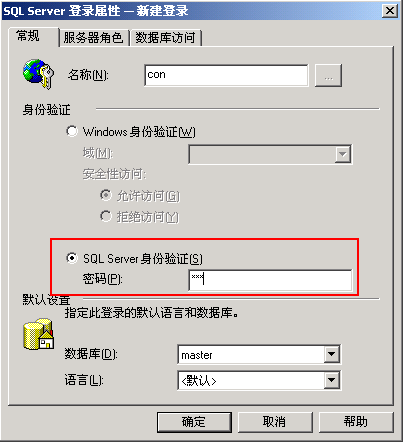
选择“数据库登陆”页,如下图所示,在许可中,选择所属的connect数据库;在数据库角色中,选中“db_owner”,点击“确定”,输入确认密码,此connect数据库就建立完毕了。
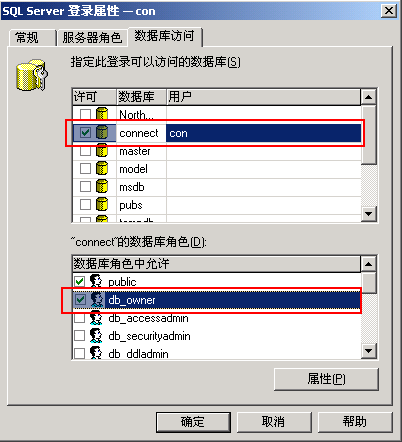
3.照上面说的方法,再建立一个名为test的数据库给ClearQuest Designer使用,用户名和密码是test。
说明:一个用户可以有多个所属数据库,在上图的“数据库访问”页中选中相应的数据库许可就可以了,不要忘记了选中“db_owner”角色。
下面所有使用的数据库,都是SQL2000数据库,其他的数据库类型也是类似的原理创建和连接。
三、Rational ClearQuest配置
在CQ使用过程中,首先要创建或连接ClearQuest维护库,再到Designer中配置CQ使用环境,最后使用CQ客户端或Web端进行缺陷的提交和管理。
1.Rational ClearQuest Maintenance Tool设置
在使用ClearQuest前,必须设置维护表。从开始菜单中打开Rational ClearQuest Maintenance Tool(安装目录中cqdbsetup.exe),如下图所示:
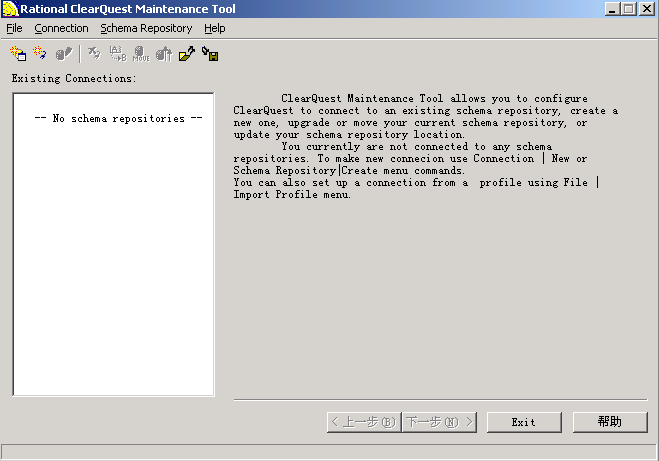
如果此机器做为服务器使用,那么就创建维护库;如果此机器做为CQ客户端使用,那么就连接维护库。
1.1创建维护库
1.点击菜单中“Schema Repository->Create”,或快捷菜单栏中第一个图标Create,出现下图界面:
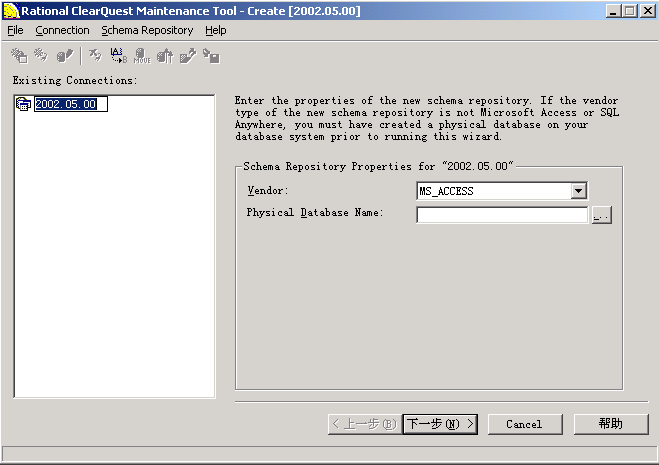
2.在Existing Connections中录入可以识别的名称。Vendor选择SQL_SERVER;Physical Database Name填写创建的数据库名称connect;Database Server Name填写数据库服务器名称或服务器IP地址;剩下的项目,填写connect数据库所属用户名和密码,这里都是con,填写完毕后,点击“下一步”。
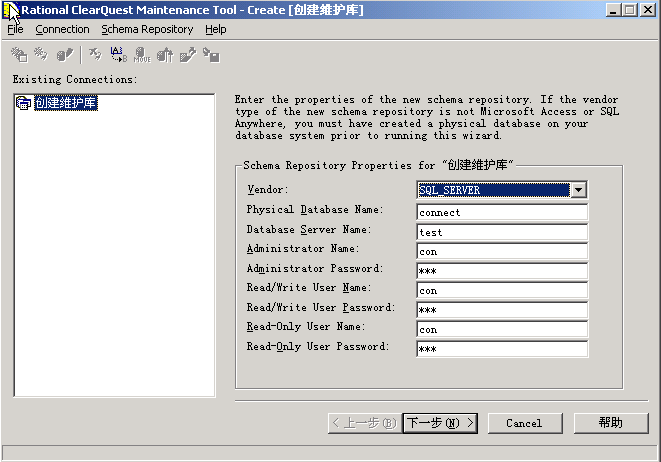
3.在第二页中,不选择“Create sample database”,点击“完成”,就完成了维护库的创建。
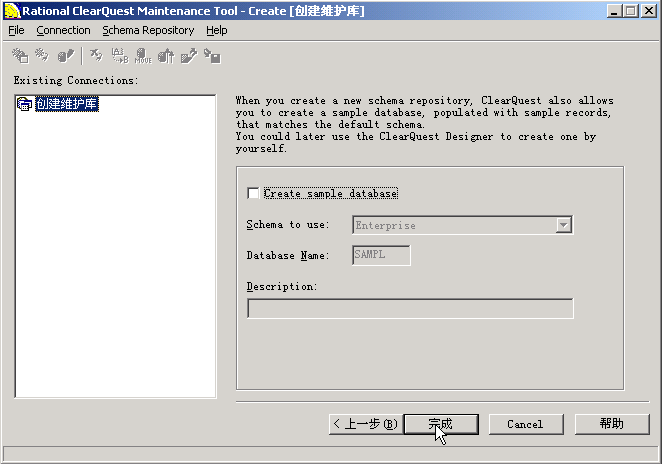
1.2连接维护库
如果想使用CQ的客户端,必须在Maintenance Tool中连接服务器创建的维护库。下面讲如何去连接服务器的维护库。
1.点击菜单中“Connection->New”或快捷菜单栏中第二个图标New Conncetion。
2.在Existing Connections中录入可以识别的名称;Vendor选择SQL_SERVER;Physical Database Name填写连接的数据库名称connect;Database Server Name填写数据库服务器名称或服务器IP地址;Read-Only User Name填写connect数据库所属用户名con;Read-Only User Password填写密码con。填写完毕后,点击“Finish”完成维护连接。
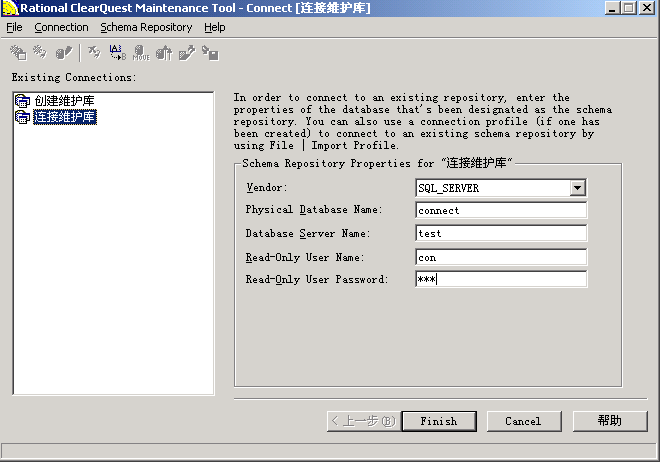
1.3其他功能
在Maintenance Tool中,除了对于维护库的创建或连接外,也可以编辑、删除、修改、更新、升级维护库,在菜单中都有相应的操作,这里就不多介绍了。
一台机器,可以创建多个维护库(对应不同的数据库);与之相应的,一台机器,也可以同时连接多个机器的维护库。在使用CQ客户端或Designer的时候,可以选择使用哪个机器的维护库,如下图所示。
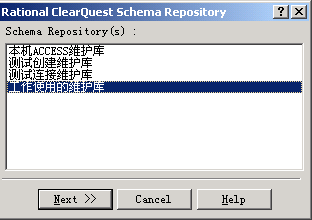
待续 1/6